L’application YouTube continue de planter sur iPhone ? 12 correctifs faciles expliqués
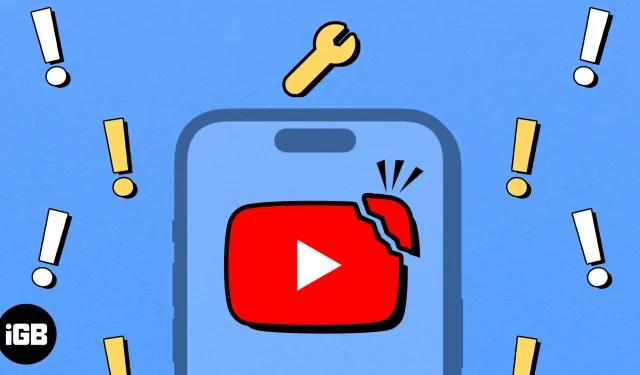
YouTube est sans aucun doute l’une des meilleures plateformes de streaming vidéo. Vous pouvez l’utiliser pour apprendre tout ce que vous voulez, suivre l’actualité, regarder des clips vidéo et bien plus encore. Pourtant, plusieurs utilisateurs se plaignent du fait que YouTube continue de planter sur iPhone.
Si vous avez rencontré un problème similaire, ne vous inquiétez pas ! Dans ce guide, je vais vous montrer quelques moyens rapides de réparer l’application YouTube qui ne fonctionne pas sur iPhone.
- Forcer la fermeture et relancer l’application YouTube sur iPhone
- Redémarrez votre iPhone
- Rechercher les problèmes liés au réseau
- Vérifiez si YouTube peut accéder aux données cellulaires
- Vérifier l’état du serveur YouTube
- Accéder à YouTube à partir d’un navigateur Web
- Déconnectez votre iPhone du VPN
- Déconnectez-vous et connectez-vous à YouTube
- Vérifiez si vous disposez de suffisamment de stockage
- Mettre à jour ou réinstaller YouTube
- Rechercher les mises à jour iOS
- Réinitialiser les paramètres réseau sur votre iPhone
1. Forcer la fermeture et relancer l’application YouTube sur iPhone
Souvent, des problèmes logiciels temporaires dans certaines applications peuvent entraîner un dysfonctionnement. Cependant, la plupart du temps, ces problèmes peuvent être résolus assez facilement en forçant simplement à quitter et à relancer l’application, comme détaillé ci-dessous.
- Ouvrez l’ App Switcher sur votre iPhone.
- Faites glisser votre doigt vers le haut sur l’ application YouTube pour la fermer.
- Ensuite, rouvrez YouTube pour voir s’il fonctionne correctement.
2. Redémarrez votre iPhone
Dans la plupart des cas, la relance de l’application devrait vous permettre de résoudre les problèmes auxquels vous êtes confronté. Cependant, si cela ne vous aide pas à résoudre le problème, vous devez redémarrer votre iPhone .
Cela éteindra votre iPhone et vous aidera éventuellement à éliminer les problèmes logiciels qui pourraient empêcher les applications de fonctionner comme prévu.
- Ouvrez le Centre de contrôle sur votre iPhone.
- Appuyez et activez le mode Avion pendant quelques secondes → Puis désactivez- le .
4. Vérifiez si YouTube peut accéder aux données cellulaires
Peut-on regarder des vidéos YouTube lorsqu’il est connecté au Wi-Fi mais rencontrer des problèmes avec les données cellulaires ? Si oui, vous devez vérifier s’il a accès aux données cellulaires depuis l’application Paramètres.
- Ouvrez l’ application Paramètres sur votre iPhone → Sélectionnez Cellulaire .
- Faites défiler vers le bas et activez YouTube .
5. Vérifiez l’état du serveur YouTube
Parfois, ce n’est pas l’application YouTube qui est à l’origine des problèmes, mais le serveur auquel elle est connectée. Il est courant que de nombreux services en ligne voient leurs serveurs se déconnecter pour des raisons de maintenance ou lorsqu’ils rencontrent un problème technique.
Si vous n’êtes pas sûr de l’état actuel du serveur YouTube, vous pouvez toujours visiter la page @TeamYoutube sur Twitter(X) ou utiliser des outils comme DownDetector.com .
6. Accédez à YouTube depuis un navigateur Web
Plusieurs fois, des bugs dans l’application YouTube peuvent l’empêcher indéfiniment de fonctionner sur votre iPhone. Si vous pensez que c’est la cause du problème, vous devez essayer d’accéder à la version Web de YouTube à l’aide de Safari ou de tout autre navigateur Web tiers susceptible d’être disponible sur votre iPhone.
7. Déconnectez votre iPhone du VPN
Les VPN sont très utiles car ils vous permettent de protéger vos données personnelles des pages Web que vous pouvez visiter. Cependant, l’utilisation de VPN introduit souvent une latence du réseau, qui peut interférer avec la capacité de YouTube à lire des vidéos. Par conséquent, vous devez déconnecter votre iPhone du VPN avant d’utiliser YouTube.
- Si vous avez configuré un VPN manuellement, accédez à Paramètres → désactiver le VPN .
- Si vous utilisez un autre service VPN, ouvrez l’ application VPN → appuyez sur Déconnecter .
8. Déconnectez-vous et connectez-vous à YouTube
Des problèmes avec les informations d’identification de votre compte Google peuvent également empêcher YouTube de fonctionner correctement. Si vous pensez que cela est à l’origine du problème sur votre iPhone, vous pouvez essayer de vous déconnecter et de vous connecter pour voir si cela vous convient.
- Ouvrez YouTube → Appuyez sur votre photo de profil en haut à droite.
- Sélectionnez votre nom d’utilisateur → Appuyez sur Utiliser YouTube hors connexion .
- Appuyez sur votre photo de profil en haut à droite.
- Sélectionnez Connexion → Choisissez votre compte préféré ou appuyez sur Ajouter un compte .
9. Vérifiez si vous disposez de suffisamment de stockage
Il est assez courant que des applications se bloquent à plusieurs reprises sur votre iPhone lorsque vous manquez de stockage.
Par conséquent, si l’application YouTube continue de planter sur votre iPhone, vous devez accéder à Paramètres → Général → Stockage iPhone et vous assurer que vous disposez de suffisamment d’espace de stockage disponible.
10. Mettre à jour ou réinstaller YouTube
Des problèmes logiciels non résolus dans l’application YouTube peuvent également l’empêcher de fonctionner comme prévu. Le seul moyen sûr de résoudre ce problème est de mettre à jour l’application YouTube vers la dernière version ou de la réinstaller si aucune mise à jour n’est disponible.
- Ouvrez l’ App Store → Accédez à l’ onglet Recherche → Rechercher YouTube .
- Appuyez sur le bouton bleu Mettre à jour à côté de l’icône YouTube.
Si aucune mise à jour n’est disponible, vous devez réinstaller YouTube comme je l’ai détaillé ci-dessous :
- Appuyez longuement sur l’ icône de l’application YouTube sur l’écran d’accueil.
- Ensuite, appuyez sur Supprimer l’application → Supprimer l’application → Supprimer .
- Ouvrez l’ App Store → Accédez à l’ onglet Recherche → Rechercher YouTube .
- Appuyez sur l’ icône du nuage bleu à côté de l’icône YouTube.
11. Vérifiez les mises à jour iOS
Des problèmes dans iOS peuvent également provoquer le blocage de l’application YouTube sur votre iPhone. Si vous pensez que c’est votre cas, suivez les étapes ci-dessous pour vérifier si Apple a publié une mise à jour logicielle avec les correctifs appropriés pour résoudre le problème.
- Accédez à Paramètres → Général → Mise à jour du logiciel .
- Appuyez sur Mettre à jour maintenant si une mise à jour est disponible.
12. Réinitialiser les paramètres réseau sur votre iPhone
Si aucun des correctifs mentionnés précédemment ne vous a aidé, il se peut qu’il y ait un problème avec les paramètres réseau de l’iPhone, ce qui peut empêcher YouTube de se connecter à Internet. Dans de tels cas, vous devez réinitialiser les paramètres réseau de votre appareil, comme détaillé dans les étapes ci-dessous, pour voir si cela aide.
- Accédez à Paramètres → Général → Transférer ou réinitialiser l’iPhone .
- Appuyez sur Réinitialiser → Réinitialiser les paramètres réseau .
- Entrez le mot de passe de votre iPhone .
- Appuyez à nouveau sur Réinitialiser les paramètres réseau pour terminer le processus.
Se déconnecter…
Cela peut être très ennuyeux lorsque l’application YouTube continue de planter ou ne fonctionne pas sur votre iPhone lorsque vous souhaitez suivre vos créateurs YouTube préférés. Cependant, grâce aux solutions rapides mentionnées dans ce guide de dépannage, vous pourrez remettre l’application YouTube en marche en un rien de temps.
Si ce guide de dépannage a pu vous aider, n’oubliez pas de nous indiquer quelle solution a fonctionné pour vous dans la section commentaires ci-dessous.



Laisser un commentaire